โปรแกรมโมเด็มควรอยู่ที่ใดในคอมพิวเตอร์ วิธีตั้งค่าโมเด็มบนคอมพิวเตอร์ วิธีติดตั้งโมเด็ม วิธีตั้งค่าโมเด็ม ADSL ในโหมดเราเตอร์
เชื่อมต่อโมเด็มเข้ากับคอมพิวเตอร์ตามคำแนะนำที่มาพร้อมกับโมเด็ม แล้วเปิดเครื่อง
เปิดหน้าต่างการตั้งค่าโมเด็ม ขึ้นอยู่กับสไตล์เมนู Start ที่คุณติดตั้ง ให้เลือก:
เริ่ม -> การตั้งค่า -> แผงควบคุม -> โทรศัพท์และโมเด็ม
(เริ่ม -> การตั้งค่า -> แผงควบคุม -> ตัวเลือกโทรศัพท์และโมเด็ม)
หรือ
เริ่ม -> แผงควบคุม -> โทรศัพท์และโมเด็ม
(เริ่ม -> การตั้งค่า -> ตัวเลือกโทรศัพท์และโมเด็ม)
หากอยู่ในรายการโมเด็มที่ติดตั้งบนแท็บ โมเด็มโมเด็มที่คุณใช้หายไป ให้คลิกที่ปุ่ม เพิ่มและทำตามขั้นตอนทีละขั้นตอนมาตรฐานของ Windows สำหรับการติดตั้งฮาร์ดแวร์ใหม่:
ตรวจสอบว่าโมเด็มติดตั้งถูกต้องหรือไม่
ไปที่ส่วนการตั้งค่าโมเด็ม ขึ้นอยู่กับสไตล์เมนู Start ที่คุณติดตั้ง ให้เลือก:
เริ่ม -> การตั้งค่า -> แผงควบคุม -> โทรศัพท์และโมเด็ม
(เริ่ม -> การตั้งค่า -> แผงควบคุม -> ตัวเลือกโทรศัพท์และโมเด็ม)
หรือ
เริ่ม -> แผงควบคุม -> โทรศัพท์และโมเด็ม
(เริ่ม -> การตั้งค่า -> ตัวเลือกโทรศัพท์และโมเด็ม)
โมเด็ม คุณสมบัติ. จากนั้นไปที่บุ๊กมาร์ก การวินิจฉัยและกด สอบถามโมเด็ม.
หากติดตั้งโมเด็มอย่างถูกต้อง หน้าต่างจะปรากฏขึ้นซึ่งจะแสดงข้อมูลเกี่ยวกับโมเด็มของคุณ คลิก ตกลง.
การตั้งค่าโมเด็ม
ไปที่เมนูการตั้งค่าโมเด็ม ขึ้นอยู่กับสไตล์เมนู Start ที่คุณติดตั้ง ให้เลือก:
เริ่ม -> การตั้งค่า -> แผงควบคุม -> โทรศัพท์และโมเด็ม
(เริ่ม -> การตั้งค่า -> แผงควบคุม -> ตัวเลือกโทรศัพท์และโมเด็ม)
หรือ
เริ่ม -> แผงควบคุม -> โทรศัพท์และโมเด็ม
(เริ่ม -> การตั้งค่า -> ตัวเลือกโทรศัพท์และโมเด็ม)
ในหน้าต่างที่เปิดขึ้น ให้ไปที่แท็บ โมเด็มไฮไลท์โมเด็มของคุณแล้วกด คุณสมบัติ.

โมเด็มเป็นอุปกรณ์ที่ใช้ในระบบสื่อสารที่หลากหลายโดยมีวัตถุประสงค์เพื่อจับคู่สัญญาณข้อมูลกับตัวกลางการแพร่กระจายทางร่างกายเท่านั้น กล่าวคือ ในที่ซึ่งโมเด็มไม่สามารถดำรงอยู่ได้หากปราศจากการดัดแปลง คุณจะไม่สามารถเข้าถึงอินเทอร์เน็ตได้
คำถามที่เกี่ยวข้องเกิดขึ้น: วิธีเชื่อมต่อโมเด็มกับแล็ปท็อปเพื่อให้ทุกอย่างใช้งานได้ คุณสามารถหาคำตอบได้ในหน้าอินเทอร์เน็ตหรือคุณจะต้องเชิญผู้เชี่ยวชาญมาติดตั้ง อย่างไรก็ตาม เราไม่แนะนำให้เร่งรีบ ใครอยากได้ก็จัดการได้เลย ให้เราพิจารณารายละเอียดเพิ่มเติมเกี่ยวกับคุณสมบัติและความแตกต่างทั้งหมดที่เกี่ยวข้องกับการเชื่อมต่ออุปกรณ์นี้
จำได้ว่าควรเชื่อมต่อโมเด็มกับพอร์ต USB ฟรี
- สิ่งแรกที่ต้องทำคือเปิดแล็ปท็อปและรอให้ระบบปฏิบัติการโหลดเสร็จ
- ถัดไป คุณต้องถอดฝาครอบป้องกันออกจากโมเด็ม จากนั้นเสียบเข้ากับพอร์ต USB ที่ว่าง
- เมื่อเชื่อมต่อแล้ว ซอฟต์แวร์จะถูกติดตั้งโดยอัตโนมัติ
- หลังจากนั้นสักครู่ จะมีข้อความปรากฏขึ้นที่มุมขวาล่างเพื่อแจ้งว่ามีการเชื่อมต่ออุปกรณ์ใหม่แล้ว
- หลังจากนั้นไดรเวอร์จะเริ่มทำการติดตั้ง
- เมื่อเสร็จแล้วผู้ใช้จะได้รับแจ้งว่าพร้อมใช้งาน
โปรดทราบว่าพร้อมกับข้อความแสดงข้อมูลหมายเลข 2 กล่องโต้ตอบการทำงานอัตโนมัติจะปรากฏขึ้นบนหน้าจอมอนิเตอร์ จำเป็นต้องเลือกการดำเนินการที่คุณต้องการทำ เลือก - เรียกใช้ AutoRun.exe
การติดตั้งทำได้ง่าย - หลังจากเชื่อมต่อโมเด็มเข้ากับพอร์ต USB ของคอมพิวเตอร์แล้ว 2-3 นาที โปรแกรมการติดตั้งจะเริ่มทำงานโดยอัตโนมัติ แต่ถ้าการทำงานอัตโนมัติถูกปิดใช้งานในการตั้งค่า Windows การติดตั้งจะต้องเริ่มด้วยตนเอง โมเด็มส่วนใหญ่ที่ให้บริการโดยผู้ให้บริการเครือข่ายมือถือเป็นอุปกรณ์คอมโพสิต - นอกจากโมเด็มแล้วยังมีดิสก์แฟลชพร้อมไดรเวอร์ ไดรฟ์นี้ถูกกำหนดในระบบเป็นไดรฟ์ USB-CD:คุณต้องเปิดดิสก์โมเด็มผ่าน "My Computer" หรือ "Windows Explorer" และเรียกใช้ไฟล์ "AutoRun.exe" รูปภาพแสดงดิสก์ของโมเด็ม MTS สำหรับโมเด็ม Beeline และ Megafon ฉลากและดิสก์อิมเมจจะแตกต่างกัน
บันทึก .
ไฟล์การติดตั้งอาจไม่เรียกว่า AutoRun.exe แต่เป็นไฟล์ชื่อ setup.exe คุณสามารถระบุชื่อไฟล์การติดตั้งได้โดยดูที่เนื้อหาของไฟล์ autorun.inf
โมเด็มที่ให้บริการโดยผู้ให้บริการ Skylink มักจะไม่มีดิสก์ภายในและต้องติดตั้งไดรเวอร์จากซีดีปกติหรือดาวน์โหลดผ่านอินเทอร์เน็ต
ระหว่างการติดตั้ง คุณไม่จำเป็นต้องถอดโมเด็มออก (ดึงขั้วต่อออกจากขั้วต่อ) ขั้นแรก โปรแกรมจะถูกติดตั้ง หลังจากนั้น ไดรเวอร์โมเด็มจะถูกติดตั้งโดยอัตโนมัติ โดยรวมแล้ว กระบวนการนี้จะใช้เวลาไม่กี่นาที
หลังจากติดตั้งไดรเวอร์แล้ว คุณสามารถเชื่อมต่ออินเทอร์เน็ตได้ ในการทำเช่นนี้คุณต้องเรียกใช้โปรแกรม (MTS Connect, Beeline Internet Home, Megafon Mobile Partner) รอจนกว่าโปรแกรมจะตรวจพบโมเด็มแล้วคลิกปุ่ม "เชื่อมต่อ"

รายละเอียดการตั้งค่าโมเด็ม USB
หากในสถานที่ที่คุณใช้โมเด็ม USB 3G ผู้ให้บริการเครือข่ายมือถือรองรับมาตรฐาน 3G (UMTS / HSDPA) คุณสามารถตรวจสอบให้แน่ใจว่าโมเด็มเชื่อมต่อกับเครือข่ายผ่านโปรโตคอล 3G เสมอ ตามค่าเริ่มต้น โมเด็มจะเลือกประเภทการเชื่อมต่อเอง และอาจเป็นการเชื่อมต่อในโหมด GPRS - EDGE ด้วยความเร็วที่ต่ำกว่า ในการเชื่อมต่อเฉพาะในโหมด 3G คุณต้องตั้งค่าตัวเลือกที่เหมาะสม:

แต่ในทางกลับกันก็อาจเป็นเช่นนั้น ไม่รองรับมาตรฐาน 3G หรือในโหมดนี้สัญญาณอ่อนมากและโมเด็มทำงานได้ไม่ดี ในกรณีนี้ คุณสามารถลองตั้งค่าตัวเลือก "GSM เท่านั้น":

คุณอาจพบปัญหาอื่น โมเด็มรุ่นล่าสุดรองรับการ์ดเครือข่ายเสมือน ดังนั้นเมื่อเชื่อมต่ออินเทอร์เน็ต การเชื่อมต่อจะถูกสร้างขึ้นผ่านการ์ดเครือข่ายเสมือนนี้ แต่ในคอมพิวเตอร์บางเครื่อง วิธีการเชื่อมต่อนี้อาจล้มเหลว อาการมีดังนี้ - เมื่อเชื่อมต่อทุกอย่างจะหยุดที่ขั้นตอนการรับที่อยู่ IP จากการ์ดเครือข่ายซึ่งไม่สามารถรับได้ คุณสามารถแก้ไขปัญหานี้ได้โดยตั้งค่าวิธีการเชื่อมต่อ "RAS" แบบดั้งเดิมในการตั้งค่า (เป็นโมเด็ม ไม่ใช่เป็นการ์ดเครือข่าย):

การเชื่อมต่อ "โดยตรง"
บันทึก
สำหรับโมเด็ม Beeline วิธีนี้อาจใช้ไม่ได้ ความจริงก็คือมีการติดตั้งเฟิร์มแวร์ของโมเด็ม Beeline ซึ่งได้รับการแก้ไขให้ทำงานผ่านโปรแกรม Beeline Internet Home เท่านั้น อย่างน้อยนั่นก็เป็นกรณีเริ่มต้นเมื่อโมเด็ม 3G ปรากฏที่ Beeline เท่านั้น
คุณสามารถเชื่อมต่ออินเทอร์เน็ตได้โดยไม่ต้องใช้ MTS Connect, Beeline Internet Home, Megafon Mobile Partner, เครื่องมือ Windows
ในการทำเช่นนี้คุณต้องสร้างการเชื่อมต่อ Dial-Up ใหม่เมื่อตั้งค่าให้ระบุชื่อและรหัสผ่านของหมายเลขโทรออก *99# (mts / mts, beeline / beeline สำหรับโทรโข่งที่ไม่มีชื่อรหัสผ่าน) หากมีโมเด็มหลายตัวในระบบ หลังจากสร้างการเชื่อมต่อนี้ คุณต้องตรวจสอบให้แน่ใจว่าโมเด็มเชื่อมโยงกับโมเด็ม USB:

นอกจากนี้ คุณต้องระบุสตริงการเริ่มต้นสำหรับโมเด็ม เปิด "ตัวจัดการอุปกรณ์" และค้นหาโมเด็มในนั้น:

เปิดคุณสมบัติของโมเด็ม (ปุ่มเมาส์ขวา) และป้อนสตริงการเริ่มต้นที่นั่น
ไม่ว่าคุณจะมีโมเด็ม 3G ประเภทใด การตั้งค่าและการสร้างการเชื่อมต่อจะแบ่งออกเป็นสองขั้นตอน ขั้นตอนแรกคือการติดตั้งซอฟต์แวร์โมเด็มบนแล็ปท็อปหรือคอมพิวเตอร์ของคุณ ดังนั้น - ก่อนซื้อโมเด็ม 3G ตรวจสอบให้แน่ใจว่าใช้งานได้กับระบบปฏิบัติการของคุณ ขั้นตอนที่สองคือการตั้งค่าการเชื่อมต่ออินเทอร์เน็ตผ่านโมเด็มนี้ - "รับโมเด็ม 3G"
เพื่อความสะดวก เราได้เขียนคำแนะนำสำหรับการตั้งค่าโมเด็มสำหรับแต่ละระบบปฏิบัติการแยกจากกัน และยังได้จัดทำตารางพร้อมการตั้งค่าสำหรับผู้ให้บริการ 3G เมื่อตั้งค่าการเชื่อมต่อโมเด็ม 3G นำข้อมูลจากตาราง!
|
โอเปอเรเตอร์ |
เบอร์โทร (หมุน) |
เข้าสู่ระบบ |
รหัสผ่าน |
|
อินเตอร์เทเลคอม |
#777 |
||
|
ผู้คนสุทธิ |
#777 |
8092ХХХХХХХ@people.net.ua โดยที่ X คือหมายเลขโทรศัพท์ของคุณ |
000000 |
|
Ukrtelecom (TriMob, UTEL) |
*99# |
ยูเทล |
1111 |
|
เคียฟสตาร์ |
*99# |
เว้นว่างไว้ |
เว้นว่างไว้ |
|
ไลฟ์เซลล์ |
*99# |
เว้นว่างไว้ |
เว้นว่างไว้ |
|
โวดาโฟน |
*99# |
เว้นว่างไว้ |
เว้นว่างไว้ |
|
MTS ยูเครน |
*99# |
เว้นว่างไว้ |
เว้นว่างไว้ |
|
เอ็มทีเอ คอนเนค |
#777 |
มือถือ |
อินเทอร์เน็ต |
การตั้งค่าโมเด็ม 3G บน Windows XP

- รีสตาร์ทเครื่องคอมพิวเตอร์ของคุณ
- ไปที่เมนู "เริ่ม" - การเชื่อมต่อ (คลิกขวา) - เปิด - สร้างการเชื่อมต่อใหม่
- ตัวช่วยสร้างการเชื่อมต่อใหม่
- เชื่อมต่อกับอินเทอร์เน็ต
- สร้างการเชื่อมต่อด้วยตนเอง
- ผ่านโมเด็มปกติ
- ชื่อผู้ให้บริการ - ขึ้นอยู่กับดุลยพินิจของคุณ รายการนี้ไม่มีผลใดๆ
- หมายเลขโทรศัพท์ (หรือหมายเลขโทรออก) - รับจากตาราง
- รหัสผ่าน - รับจากตาราง
- การยืนยันรหัสผ่าน - รับจากตาราง
- ทำเครื่องหมายในช่อง "เพิ่มทางลัดการเชื่อมต่อไปยังเดสก์ท็อป" - เพื่อไม่ให้ค้นหาในสภาพแวดล้อมเครือข่าย
พร้อม! ในอนาคตในการเชื่อมต่อโมเด็ม 3G กับอินเทอร์เน็ต เราใช้การเชื่อมต่อประเภทนี้ สามารถพบได้บนเดสก์ท็อป (หากเพิ่ม) หรือในการตั้งค่าสภาพแวดล้อมเครือข่าย
การตั้งค่าโมเด็ม 3G บน Windows Vista

- ติดตั้งจากดิสก์ไดรเวอร์ (ซอฟต์แวร์) ใต้โมเด็ม
- รีสตาร์ทเครื่องคอมพิวเตอร์ของคุณ
- หลังจากรีบูต ให้ติดตั้งโมเด็มเข้ากับพอร์ต USB ของคอมพิวเตอร์
- ไปที่เมนู "เริ่ม" - แผงควบคุม - คลิกหน้าแรก - เครือข่ายและอินเทอร์เน็ต - เชื่อมต่ออินเทอร์เน็ต
- ทำเครื่องหมายที่ช่อง "ไม่ สร้างการเชื่อมต่อใหม่"
- เลือก "สลับ"
- ระบุโมเด็ม (ใส่เครื่องหมายถูก) หากมีโมเด็มเพียงตัวเดียวระบบจะเลือกให้
- ชื่อผู้ใช้ - รับจากตาราง
- รหัสผ่าน - รับจากตาราง
- เสียบ
ในการเชื่อมต่อให้ไปที่แท็บ "คุณสมบัติ" ตรวจสอบว่าโมเด็มของเราถูกเลือกหรือไม่ หากไม่ ให้ทำเครื่องหมายในช่องถัดจากอุปกรณ์ที่ต้องการ คลิก "ตั้งค่า" เลือกความเร็วสูงสุด - 921600 บิต / วินาที และติ๊กถูกเฉพาะที่ "Hardware flow control" จากนั้น "ตกลง", "ตกลง" และ "โทร" - กระบวนการเชื่อมต่ออินเทอร์เน็ตจะเริ่มขึ้น
การตั้งค่าโมเด็ม 3G บน Windows 7

- ติดตั้งจากดิสก์ไดรเวอร์ (ซอฟต์แวร์) ใต้โมเด็ม
- รีสตาร์ทเครื่องคอมพิวเตอร์ของคุณ
- หลังจากรีบูต ให้ติดตั้งโมเด็มเข้ากับพอร์ต USB ของคอมพิวเตอร์
- ไปที่เมนู "เริ่ม" - แผงควบคุม - เครือข่ายและศูนย์แบ่งปัน - ตั้งค่าการเชื่อมต่อใหม่
- การตั้งค่าการเชื่อมต่อโทรศัพท์
- เราเลือกโมเด็มของเราจากรายการ หากมีโมเด็มเพียงตัวเดียว ระบบจะเลือกโมเด็มนั้น
- หมายเลขโทรออก - รับจากตาราง
- ชื่อผู้ใช้ - รับจากตาราง
- รหัสผ่าน - รับจากตาราง
- ชื่อการเชื่อมต่อ - ขึ้นอยู่กับดุลยพินิจของคุณ รายการนี้ไม่มีผลใดๆ
- คลิก "เชื่อมต่อ"
- คุณสามารถข้ามขั้นตอนการตรวจสอบการเข้าถึงอินเทอร์เน็ตได้โดยคลิกที่ - "สร้างการเชื่อมต่อนี้ต่อไป" (การเชื่อมต่อนี้ถูกเพิ่มในรายการการเชื่อมต่อ)
ในการเชื่อมต่อให้ไปที่แท็บ "คุณสมบัติ" ตรวจสอบว่าโมเด็มของเราถูกเลือกหรือไม่ หากไม่ ให้ทำเครื่องหมายในช่องถัดจากอุปกรณ์ที่ต้องการ คลิก "ตั้งค่า" เลือกความเร็วสูงสุด - 921600 บิต / วินาที และติ๊กถูกเฉพาะที่ "Hardware flow control" จากนั้น "ตกลง", "ตกลง" และ "โทร" - กระบวนการเชื่อมต่ออินเทอร์เน็ตจะเริ่มขึ้น
พร้อม! ในอนาคตในการเชื่อมต่อโมเด็ม 3G กับอินเทอร์เน็ต เราใช้การเชื่อมต่อประเภทนี้ สามารถพบได้บนแผงการเข้าถึงเครือข่าย (ด้านล่างขวา ใกล้เวลา) หรือในการตั้งค่าสภาพแวดล้อมเครือข่าย
การตั้งค่าโมเด็ม 3G บน Windows 8

- ติดตั้งจากดิสก์ไดรเวอร์ (ซอฟต์แวร์) ใต้โมเด็ม
- รีสตาร์ทเครื่องคอมพิวเตอร์ของคุณ
- หลังจากรีบูต ให้ติดตั้งโมเด็มเข้ากับพอร์ต USB ของคอมพิวเตอร์
- ไปที่เมนู "เริ่ม" - แผงควบคุม - เครือข่ายและศูนย์แบ่งปัน - สร้างและกำหนดค่าการเชื่อมต่อหรือเครือข่ายใหม่
- การเชื่อมต่ออินเทอร์เน็ต
- การเชื่อมต่อผ่านสายโทรศัพท์
- เราเลือกโมเด็มของเราจากรายการ หากมีโมเด็มเพียงตัวเดียว ระบบจะเลือกโมเด็มนั้น
- หมายเลขโทรออก - รับจากตาราง
- ชื่อผู้ใช้ - รับจากตาราง
- รหัสผ่าน - รับจากตาราง
- ชื่อการเชื่อมต่อ - ขึ้นอยู่กับดุลยพินิจของคุณ รายการนี้ไม่มีผลใดๆ
- คลิก "เชื่อมต่อ"
- คุณสามารถข้ามขั้นตอนการตรวจสอบการเข้าถึงอินเทอร์เน็ตได้โดยคลิกที่ - "สร้างการเชื่อมต่อนี้ต่อไป" (การเชื่อมต่อนี้ถูกเพิ่มในรายการการเชื่อมต่อ)
ในการเชื่อมต่อให้ไปที่แท็บ "คุณสมบัติ" ตรวจสอบว่าโมเด็มของเราถูกเลือกหรือไม่ หากไม่ ให้ทำเครื่องหมายในช่องถัดจากอุปกรณ์ที่ต้องการ คลิก "ตั้งค่า" เลือกความเร็วสูงสุด - 921600 บิต / วินาที และติ๊กถูกเฉพาะที่ "Hardware flow control" จากนั้น "ตกลง", "ตกลง" และ "โทร" - กระบวนการเชื่อมต่ออินเทอร์เน็ตจะเริ่มขึ้น
พร้อม! ในอนาคตในการเชื่อมต่อโมเด็ม 3G กับอินเทอร์เน็ต เราใช้การเชื่อมต่อประเภทนี้ สามารถพบได้บนแผงการเข้าถึงเครือข่าย (ด้านล่างขวา ใกล้เวลา) หรือในการตั้งค่าสภาพแวดล้อมเครือข่าย
ซื้อโมเด็ม 3Gคุณสามารถบนเว็บไซต์ของเราในส่วน "3G MODEMS"
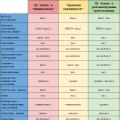 The Witcher 3 ล่าสัตว์ป่ากราฟิกพิเศษ
The Witcher 3 ล่าสัตว์ป่ากราฟิกพิเศษ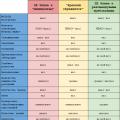 เรารวบรวมคอมพิวเตอร์สำหรับเล่นเกมด้วยเงินที่ไร้สาระ
เรารวบรวมคอมพิวเตอร์สำหรับเล่นเกมด้วยเงินที่ไร้สาระ รีวิวแท็บเล็ตเกือบในฝัน Huawei m3 lite 10 หน่วยความจำสูงสุด
รีวิวแท็บเล็ตเกือบในฝัน Huawei m3 lite 10 หน่วยความจำสูงสุด